在Word2003文档中,页面的垂直对齐方式分为“居中”、“顶端对齐”、“两端对齐”和“底端对齐”四种方式,每种对齐方式的功能如下所述:
1.居中:在“居中”对齐方式下,未布满页面的文本页以页面上下边距为基准,将文本分布在中间位置,例如Word2003文档的封面标题页常采用该种对齐方式。 2.顶端对齐:在“顶端对齐”方式下,未布满页面的文本页上下端与其他各页的上下两端保持一致,Word2003文档的默认对齐方式就是“顶端对齐”方式。 3.两端对齐:在“两端对齐”方式下,未布满页面的文本页上下两端与其他页的上下两端保持一致,且未布满页面的文本行距和其他页的行距不一致。 4.底端对齐:在“底端对齐”方式下,未布满页面的下端与其他各页的下端保持一致,例如含有参考文献列表的Word2003文档页面一般采用此种对齐方式。在Word2003文档中设置垂直对齐方式的步骤如下所述:第1步,打开Word2003文档窗口,将插入点光标定位到文档的任意位置。在菜单栏依次单击“文件”→“页面设置”菜单命令。 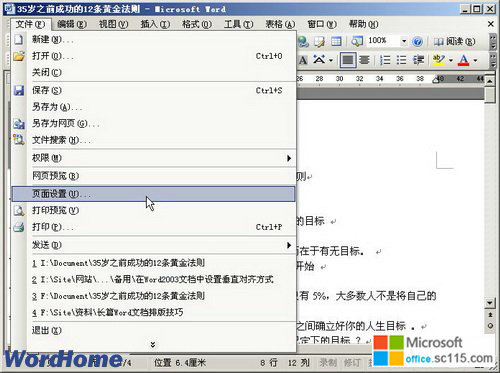
图2009111401 选择“页面设置”菜单命令第2步,在打开的Word2003文档“页面设置”对话框中切换到“版式”选项卡,在“页面”区域的“垂直对齐方式”文本框的下拉列表中选择“两端对齐”选项。在“预览”区域的“应用于”文本框下拉列表中选择“整篇文档”选项。设置完毕单击“确定”按钮即可,如图2009111402所示。 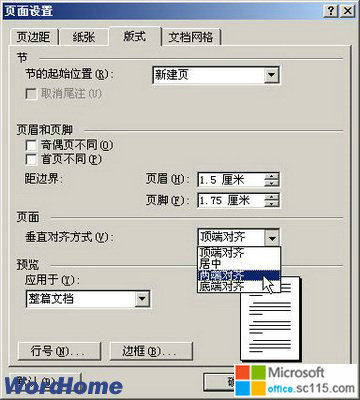
图2009111402 “版式”选项卡




